在平时的工作中,很多时候需要使用到vmware虚拟机,在工作需要的同时,也可以在vmware虚拟机里面体验不同的系统,下面我们要来看看这个虚拟机的安装教程,让大家都学会安装虚拟机。
1、下载好虚拟机的安装包,双击打开。在首个安装界面,直接点下一步,勾选接受协议,再点下一步。
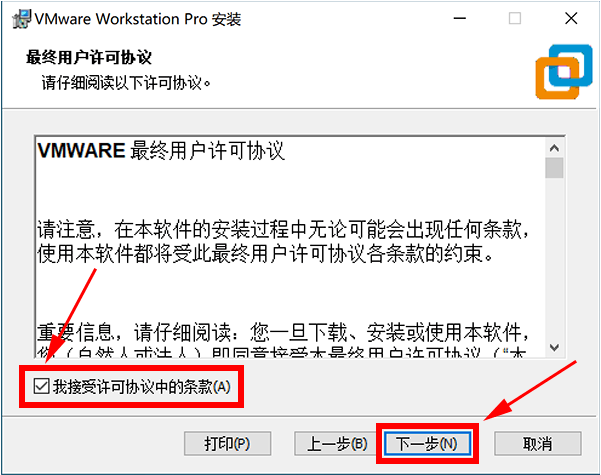
3、用户可以按需修改软件安装位置,勾选“增强型键盘驱动程序”,点击下一步。
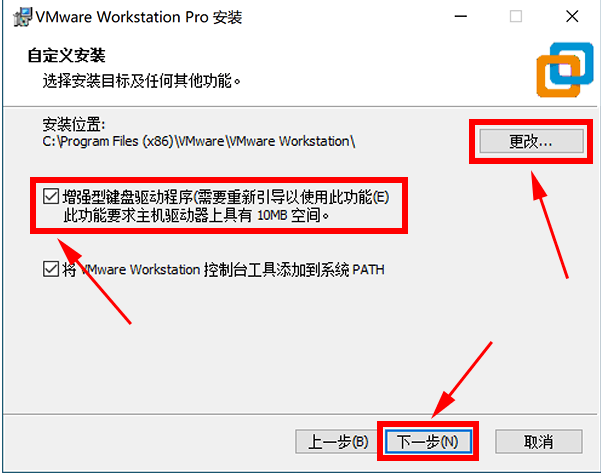
4、取消勾选“启动时检查产品更新”和“加入客户体验提升计划”,再点下一步。
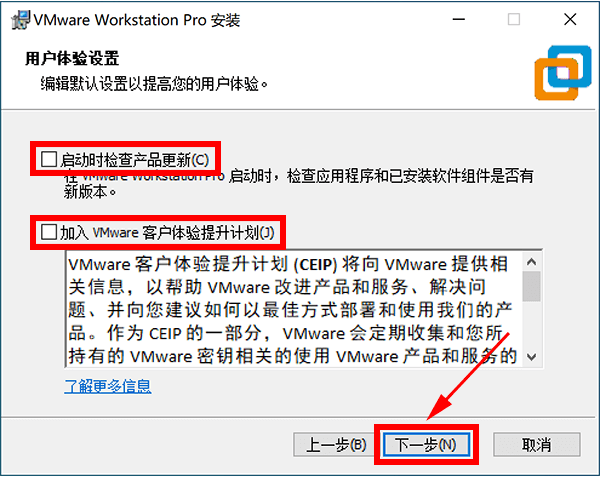
5、在快捷方式界面,直接点下一步,最后选择底部的“安装”即可。
以上就是虚拟机的安装教程啦,希望能帮助到大家。
Copyright ©2018-2023 www.958358.com 粤ICP备19111771号-7